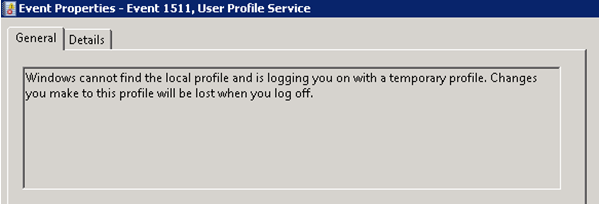O seu trabalho foi interrompido por “O Windows não consegue encontrar o perfil localizado e está carregando você com um perfil temporário? As alterações feitas nesse perfil serão perdidas quando você fizer logoff” (ou semelhante a ele) mensagem de erro? Gostaria de saber como corrigi-lo? Este artigo mostra duas soluções para o problema – um manual e um automático. Use este tutorial passo a passo para corrigir o “O Windows não consegue encontrar o perfil local” erro.
Solução rápida automática:
Causas do problema
O Windows não consegue encontrar o erro de perfil local pode ocorrer devido a diferentes razões, como perfis locais corrompidos, privilégios adequados para as pastas de perfil ausentes, etc..
Sintomas
Além da mensagem de erro pop-up, o erro se manifesta no desaparecimento de certos arquivos e ícones de sua área de trabalho, perda de alguma informação, configurações e programas do seu PC.
Soluções possíveis
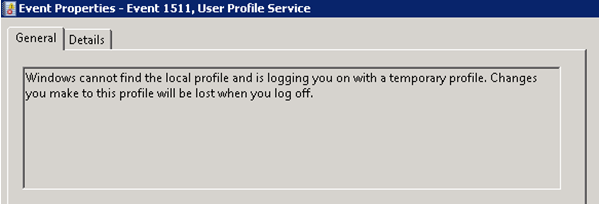
Solução Manual
Solução 1
- Primeiro, adicione a conta corrompida ao “Administradores de Domínio” grupos.
- Em seguida, reinicie o seu PC em Modo de Segurança. (Pressione F8 durante o processo de reinicialização e usando as teclas de seta escolha o MODO SEGURO em Menu de opções avançadas do Windows)
- Agora faça login como Administrador de Domínio e exclua o perfil temporário
- Em seguida, saia do Administrador de Domínio
- E faça logon como conta de serviço
- Depois de completar os passos acima, reinicie o seu PC
- Por fim, remova a conta de serviço de Administradores de Domínio grupo.
Solução 2
- Clique Início botão> Todos os programas > Acessórios > Ferramentas do sistema e clique com o botão direito em Prompt De Comando e selecione “Executar como administrador“. (ou apenas vá Início > Executar) Digitar “SFC / scannow” sem as aspas e acertar Entrar.
- Crie uma nova conta de administrador ou mude para outro usuário administrador.
- Ir Meu Computador > Disco local C > Documentos e Configurações.
- Faça backup do perfil corrompido antes de excluí-lo e de todos os perfis temporários manualmente.
- Clique Início > Executar e tipo “regedit” no aberto Prompt De Comando.
- Navegar para HKEY_LOCAL_MACHINE SOFTWARE Microsoft WindowsNT CurrentVersion ProfileList e encontra profileList sub-chave.
- Exclua a chave SID.bak.
- Reinicie o seu PC
Solução automática
Para uma solução fácil e eficiente, consulte a ferramenta Windows Cannot Find Fix Wizard. A ferramenta foi projetada para lidar com todos os tipos de erros do Windows Não é possível encontrar, incluindo o Windows não consegue encontrar o perfil local. Usar o software não requer nenhuma habilidade especial. E o que mais, se o software por algum motivo não resolver o problema, há um suporte gratuito 24 horas.
Se você também quiser aprender como corrigir o erro “Windows não consegue encontrar javaw.exe”, então você é bem-vindo para ler este artigo.
sobre o autor:
Material fornecido pela: Alexey Abalmasov Google